
Ingin membuat tatal gambar PPT dan mencipta kesan visual yang lebih jelas, tetapi tidak tahu bagaimana untuk melakukannya? Jangan risau, editor PHP Xigua akan memperkenalkan anda kepada penggunaan animasi laluan yang menarik. Artikel ini akan menerangkan secara mendalam cara menggunakan animasi laluan dan mengajar anda langkah demi langkah untuk mencapai kesan penatalan imej. Teruskan membaca untuk membuka kunci kemahiran praktikal ini dan menonjolkan PPT anda!
Mula-mula kita susun gambar sebaris, seelok-eloknya dengan saiz dan proporsi yang sama, jadi kesannya lebih bagus. Kemudian pilih semua gambar dan tekan CTRL+G untuk menggabungkan, atau klik [Combine] dalam format lukisan di atas.
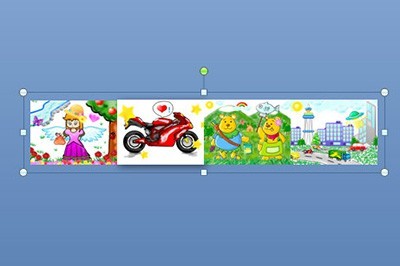
Sila gunakan animasi tersuai berdasarkan gambar yang kami pilih, dan pilih [Laluan Tindakan]-[Lukis Laluan Tersuai]-[Garisan Lurus] dalam kesan tambahan.
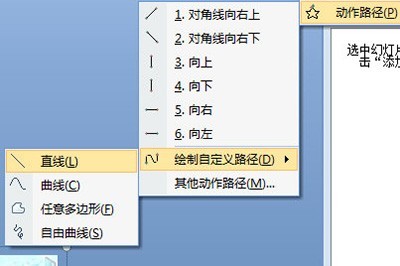
Kemudian kita menggunakan tetikus untuk melukis laluan animasi Selepas melukis, kita boleh menyesuaikannya Anak panah hijau adalah kedudukan permulaan dan anak panah merah adalah kedudukan akhir.
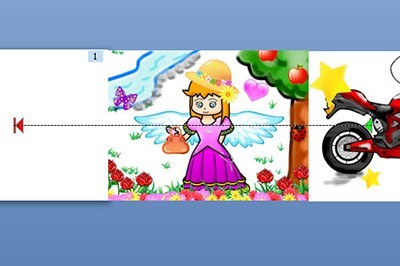
Akhir sekali, tetapkan kaedah permulaan animasi kepada [Sebelum], supaya gambar boleh membentuk kesan menatal, yang sangat mudah.
Atas ialah kandungan terperinci Cara membuat efek tatal gambar PPT_Animasi Path boleh membantu anda. Untuk maklumat lanjut, sila ikut artikel berkaitan lain di laman web China PHP!
 Tutorial PHP
Tutorial PHP
 Apakah sebab mengapa skrin komputer berwarna hitam tetapi komputer dihidupkan?
Apakah sebab mengapa skrin komputer berwarna hitam tetapi komputer dihidupkan?
 Bagaimana untuk menukar warna latar belakang perkataan kepada putih
Bagaimana untuk menukar warna latar belakang perkataan kepada putih
 Apakah empat alat analisis data besar?
Apakah empat alat analisis data besar?
 Bagaimana untuk menyelesaikan masalah semasa menghuraikan pakej
Bagaimana untuk menyelesaikan masalah semasa menghuraikan pakej
 Tutorial Mendapatkan Ikon Komputer Saya Win10
Tutorial Mendapatkan Ikon Komputer Saya Win10
 Apakah Spring MVC
Apakah Spring MVC
 Javascript tidak sah 0
Javascript tidak sah 0




